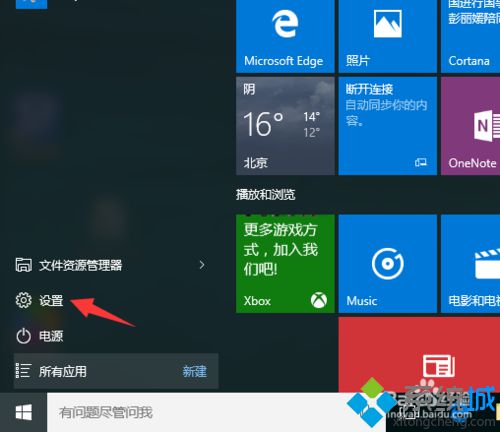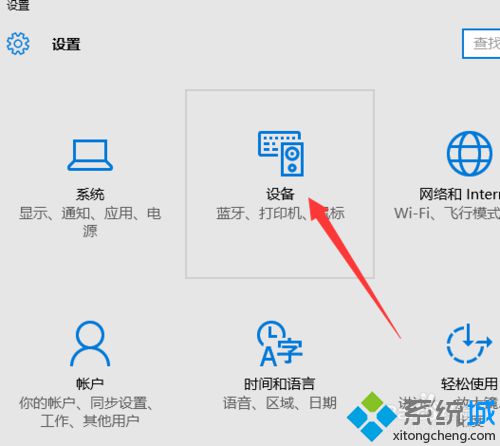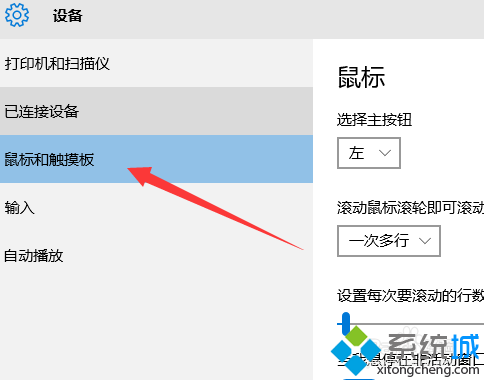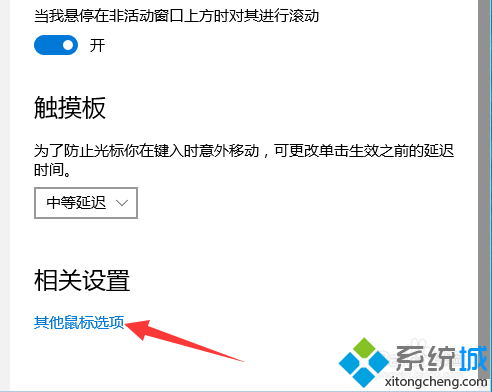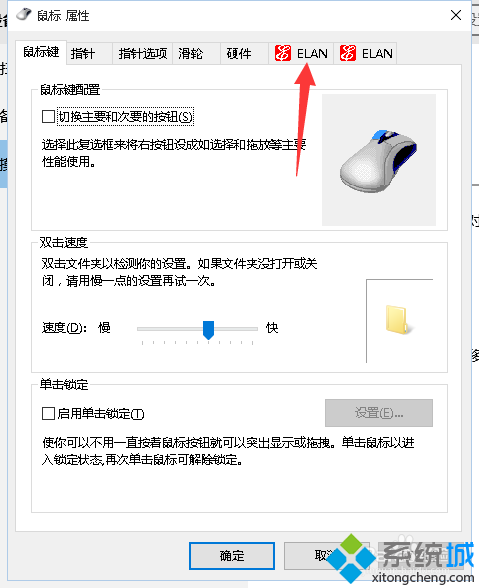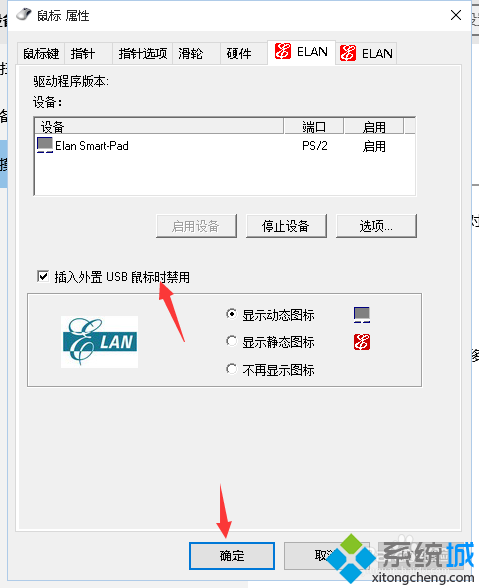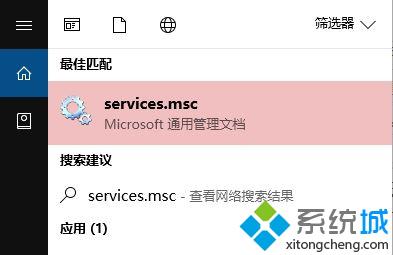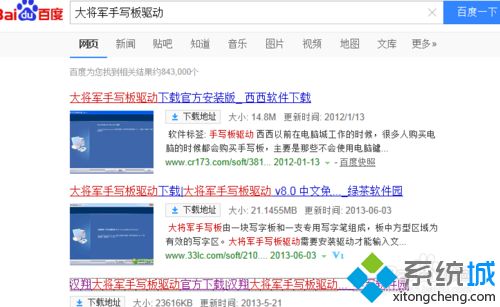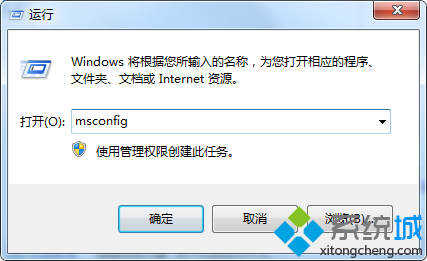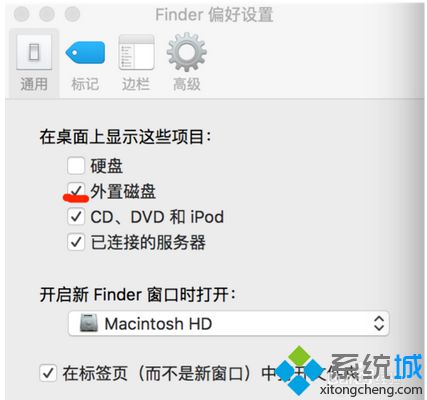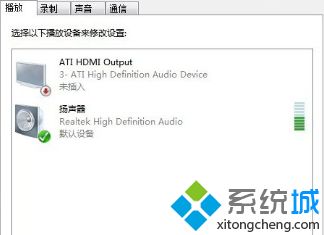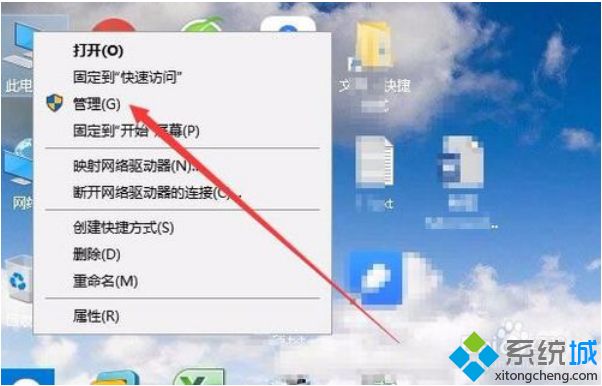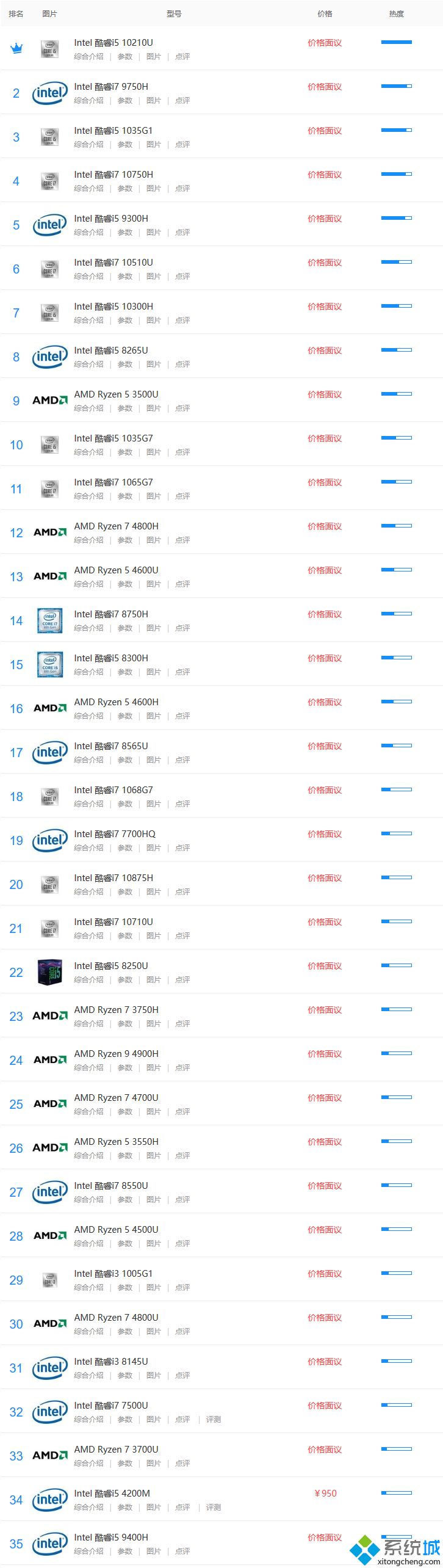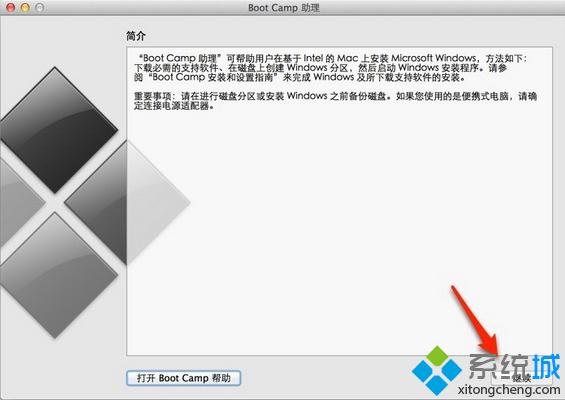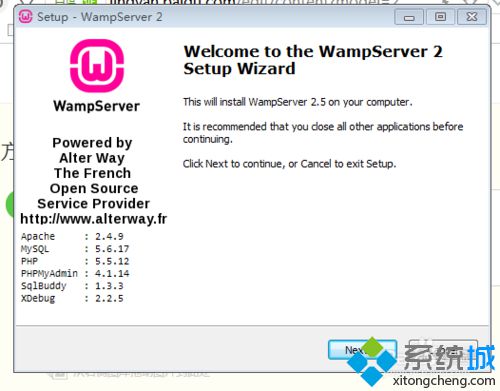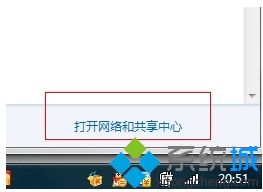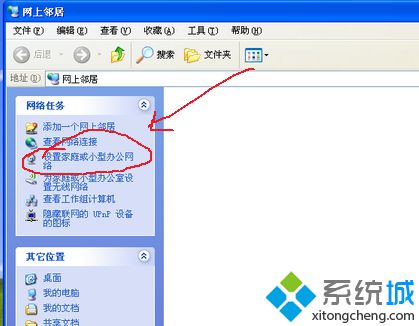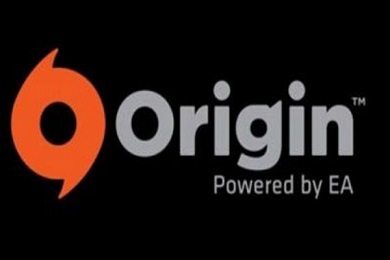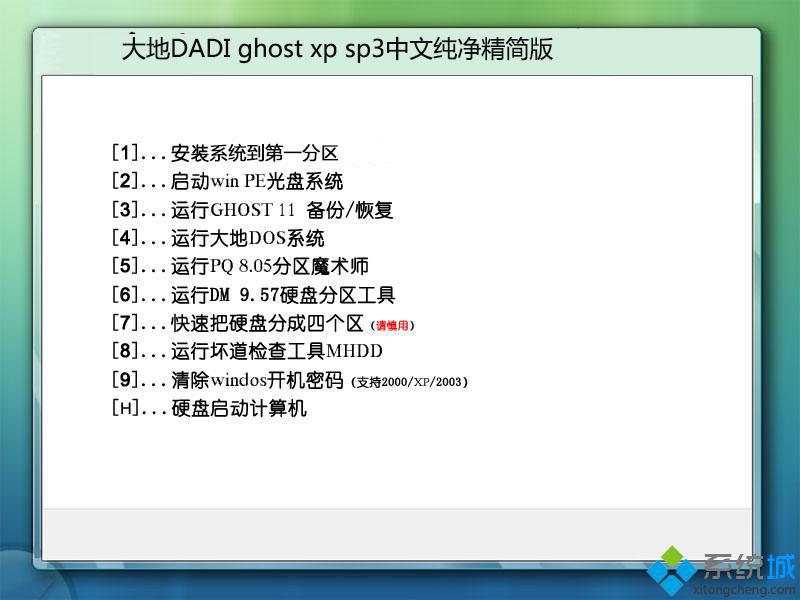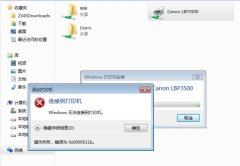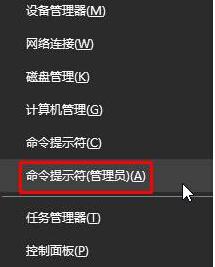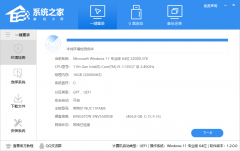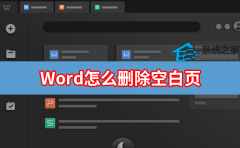鼠标存在时怎么禁用/关闭win10系统触摸板
[来源:未知 作者:小群 发表时间:2023-03-07 02:19 阅读次数:]|
我们在使用win10系统电脑时,常常会不小心触发到触摸板,这样就会非常麻烦。那么,我们要如何减少这种错误出现呢?最好的方法就是在windows10系统中设置有鼠标时禁用win10触摸板。下面,在下就向大家分享有鼠标存在时禁用/关闭win10系统触摸板的方法。 具体方法如下: 1、首先点击右下角菜单,然后点击“设置”,如图所示:
2、在弹出的窗口中点击第二个图标——“设备”,如图所示:
3、在弹出的窗口中左侧出现”鼠标和触控板“选项,左键单击,如图所示:
4、将进度条拖到最下方会发现出现“其他鼠标选项”,单击此选项,如图所示:
5、在弹出的属性窗口中会有一个“ELAN”选项,单击“ELAN”,如图所示:
6、勾选“插入外置USB鼠标时禁用”,然后点击“确定”即可,如图所示:
|
Tags:
责任编辑:永春小孩相关文章列表
- 发表评论
-
- 最新评论 进入详细评论页>>